
Instagram 一直以來都是最受歡迎的社交媒體之一,幾乎是我們每天都會使用的社群平台,不論是拿來記錄生活、分享美食或找尋打卡景點都很好用,而除了發佈貼文及限時動態之外,官方不時都會默默更新一些 IG 新功能給大家試用,但並不是每一個 IG 帳號都可以使用測試功能,所以你可能會發現自己的 A 帳號可以使用某些功能,而 B 帳號卻不行,這就是 IG 官方的 A/B 測試機制。
本文整理了 15 個 Instagram 新功能及隱藏技巧給各位,其中有些功能並不是每個帳號都可以使用,不過大家可以先看看,也許之後 Instagram 就會正式向全部用戶釋出。

IG 限時動態加入 LINE 貼圖
第一個很少人知道的 IG 隱藏功能就是我們可以在 IG 限時動態加入 LINE 貼圖喔!相信許多人都很喜歡 LINE 貼圖,並且可能會想把 LINE 貼圖裝飾在 IG 限時動態上面,這時候我們可以透過一個小技巧把 LINE 貼圖放到 IG 限動唷!
首先我們先到 LINE 主頁> 大頭貼>限時動態>加入照片或影片,然後右邊的編輯工具有個「貼圖」,裡面有三種類別的 可以加入,像是:內建圖案、貼圖、表情貼,你可以選擇喜歡的貼圖並點選,也可以更改貼圖大小及位置,製作好之後點選右上角「完成」,再按左下角的「下載」,那我們在到 IG 新增限時動態,把剛剛做好的照片或影片上傳並發布出去,就完成囉!
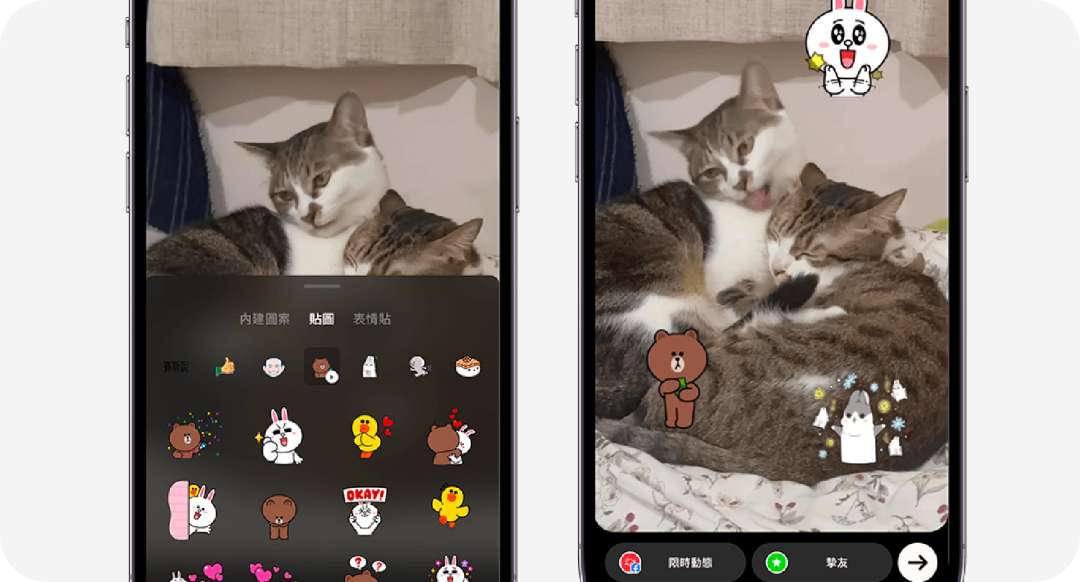
IG 限時動態漸層文字
如果想讓 IG 限時動態文字不單單只有一種顏色的話,我們可以為它增添漸層色或彩虹色唷!
我們在 IG 限時動態裡面輸入好文字之後,按上方的調色盤,接者將文字全選起來,接下來一隻手長按下方的顏色區塊,它會出現調色盤,同時另外一隻手按著右邊藍色小圓點,然後一起往左移動,這樣就會有彩虹字囉!
- 詳細可參考這篇教學:IG 漸層文字|教你如何在 IG 限動打出漸層字和彩虹字
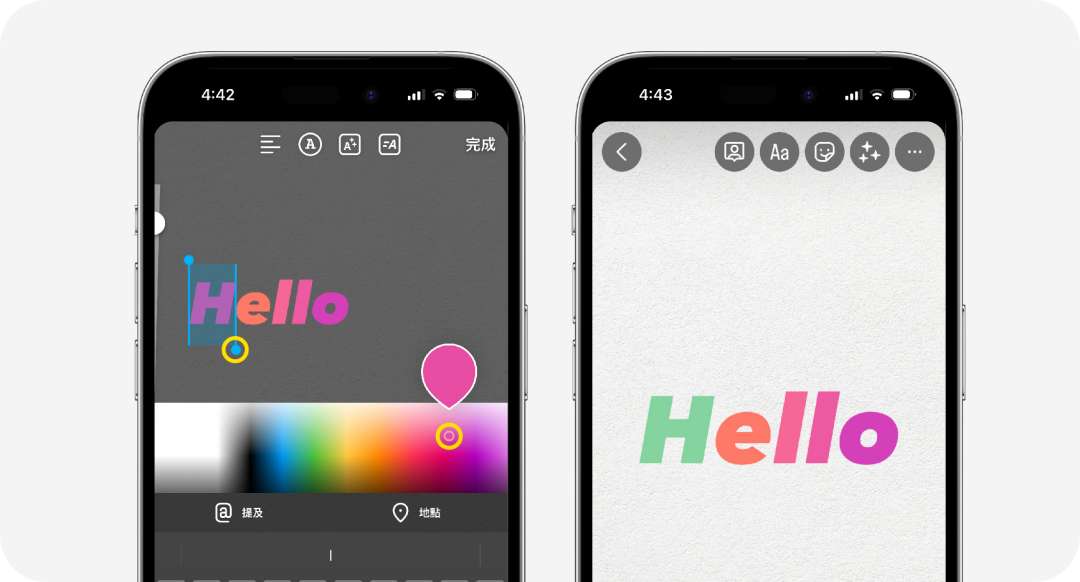
IG 大頭貼放大顯示
以往我們看別人的 IG 大頭貼時都只能看到小小的照片,無法看清楚對方的大頭貼模樣,而現在有一個有趣的 IG 新功能推出了!那就是我們可以將 IG 大頭貼放大顯示!
只要在對方的 IG 個人頁面裡面,點一下對方的大頭貼,大頭貼就會放大顯示囉!那如果對方是有發佈限時動態的話,只要長按大頭貼就可以放大顯示了。
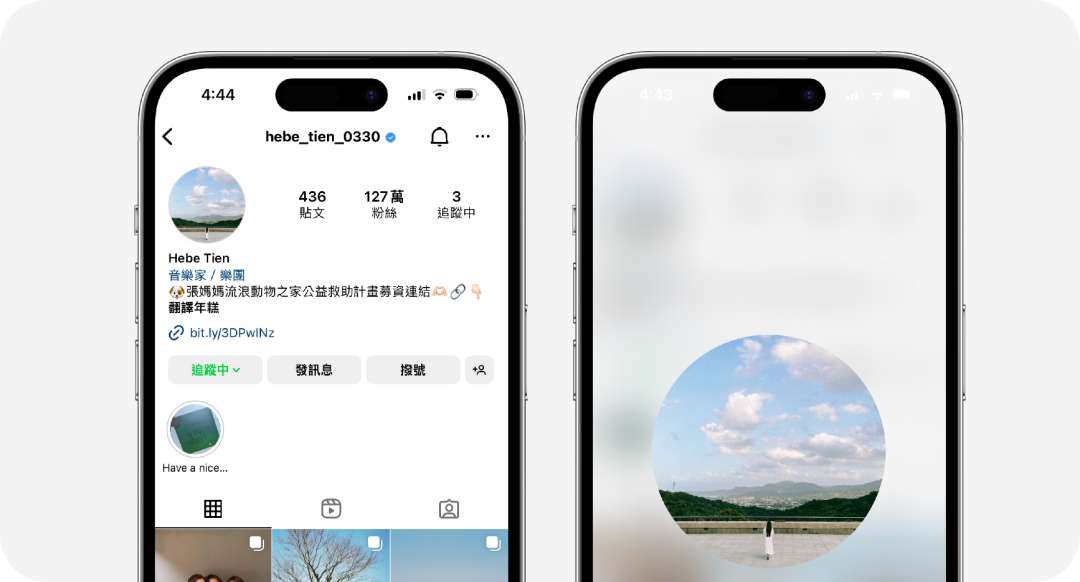
IG 翻轉大頭貼(虛擬替身)
另一個有趣的 IG 新功能就是我們可以在 IG 大頭貼上新增虛擬人像頭貼唷!只要滑動大頭貼,就可以看到大頭貼翻轉成虛擬人像,那這要怎麼設定呢?
首先,我們在自己的 IG 個人檔案頁面長按大頭貼,然後滑到右邊的「虛擬替身」,點選「建立虛擬替身」,這時候就可以開始捏臉,不論是五官、臉型、膚色、髮型、身材、服飾等都可以自由設計,編輯完成後,點選右上角「儲存」,將我們的 IG 虛擬替身儲存起來。
然後我們回到 IG 個人頁面上,長按大頭貼,切換到「虛擬替身」後,開啟「新增到大頭貼照」(若沒顯示代表你的帳號尚未支援),最後點選「完成」,之後你就可以在 IG 大頭貼上左滑或右滑,你就會看到翻轉大頭貼並顯示虛擬替身唷!
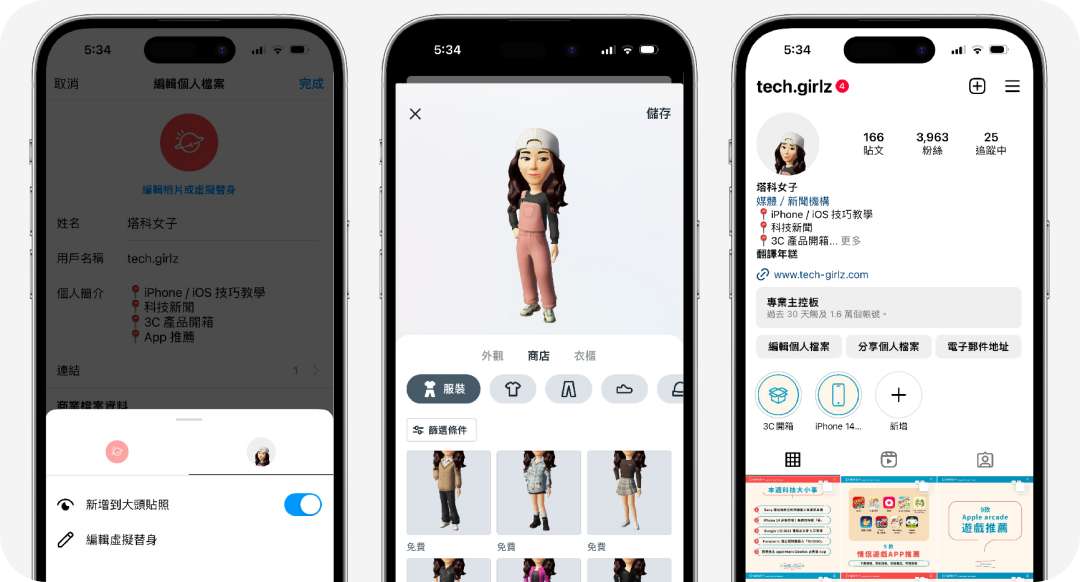
IG 貼文音樂功能
第五個很少人知道的 Instagram 新功能是「IG 貼文音樂功能」,我們通常只會幫限時動態裡的照片或影片加上音樂,但 IG 新功能內也有測試「貼文音樂」喔!
在發佈貼文的最後,會有個「新增音樂」選項,點進去後即可在音樂庫裡搜尋音樂,找到喜歡的音樂後,也可以調整你想要播放的音樂片段,發佈出去後,別人看到你的貼文時也會聽到背景音樂唷~不過這項功能目前只支援單張照片的貼文,如果是多張照片的話目前尚末支援。
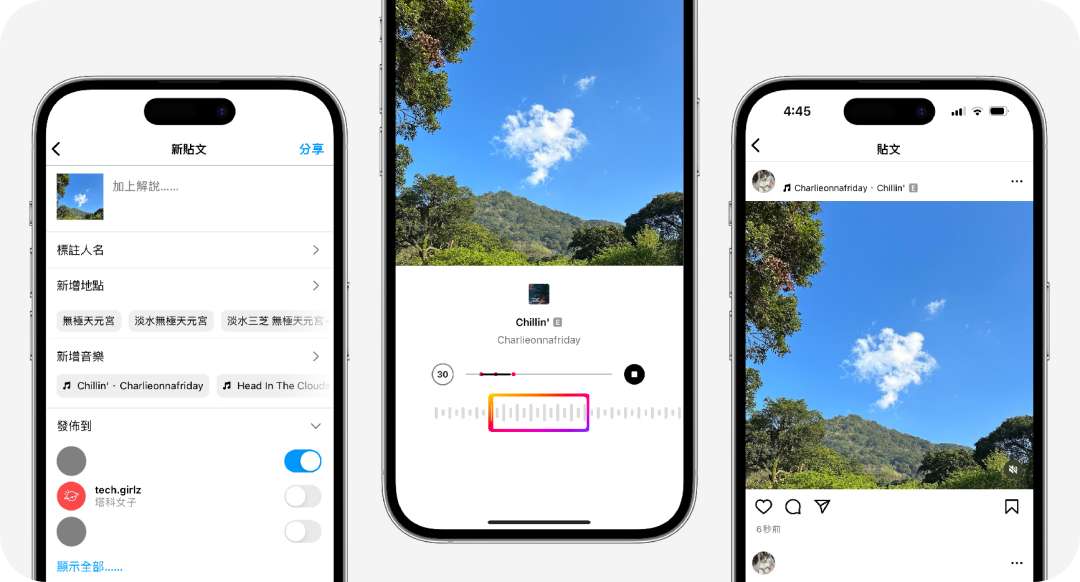
IG 限時動態音樂播放器透明背景
相信大家都知道我們可以替 IG 限時動態加上音樂,而且還有許多呈現方式,像是純背景音樂、動態歌詞、專輯封面以及播放器的樣式,其中很多人敲碗想知道如何讓 IG 音樂播放器背景變透明。
其實很簡單,我們先到 IG 限動內放一張你要發布的照片或影片,然後按右上角的「貼紙」點選「音樂」,選擇喜歡的音樂並選擇「播放器樣式」,然後把它擺在你想要放的位置,好了之後按左上角的「返回」並點選「儲存成草稿」,接著我們再點選剛剛儲存在草稿的 IG 限時動態,然後直接發佈出去,完成後我們看限動就會看到播放器的音樂框變透明背景囉!
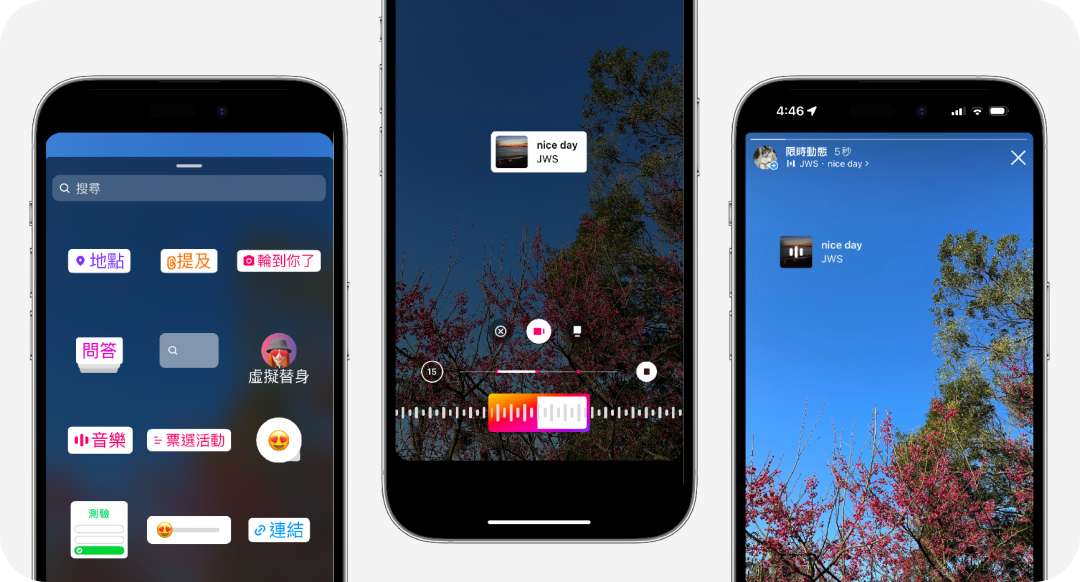
IG 便利貼功能
IG 便利貼是前陣子很紅的 Instagram 新功能之一,這個功能有點像是即時留言,用戶最多可以放 60 個字元的文字,且便利貼也只會存在 24 小時,那這功能怎麼用呢?
我們只要點進 IG 訊息,上方就會出現「便利貼」(若沒顯示代表你的帳號沒支援),點選「+」,在這裡輸入想留下的文字,輸入完後可以選擇分享對象,一個是「被你追蹤的粉絲」,另一個是「IG 摯友」,發布之後就會出現在這上面囉!要注意的是,我們無法編輯便利貼,只能刪除或重新留一個新的便利貼。
那如果朋友有發便利貼的話,我們可以點選便利貼內容回覆唷!那如果不想要看某人的便利貼的話,我們可以長按他的便利貼,並選擇「隱藏便利貼」,之後就不會再看到他的便利貼資訊了。
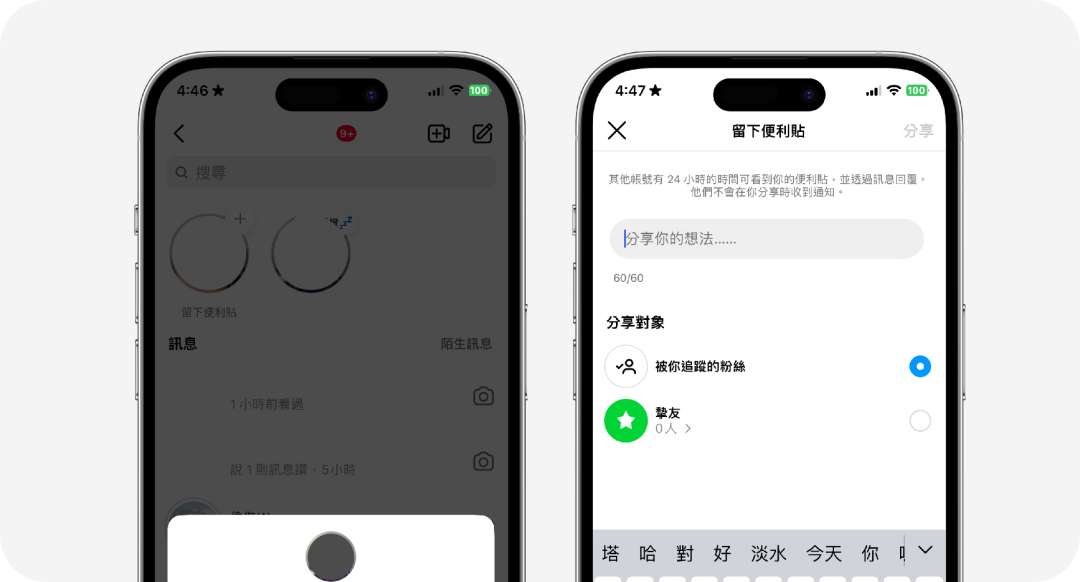
IG 限時動態翻譯年糕(看小字)
現在 IG 限時動態都有支援自動翻譯的功能叫做「翻譯年糕」,無論你追蹤的 IG 帳號是哪一個國家,都可以一鍵翻譯所有文字,除此之外,如果在 IG 限動上遇到朋友圈發迷你小字或是單純照片但上面有出現「翻譯年糕」的話,都可以透過翻譯年糕一鍵查看對方發了哪些文字唷!
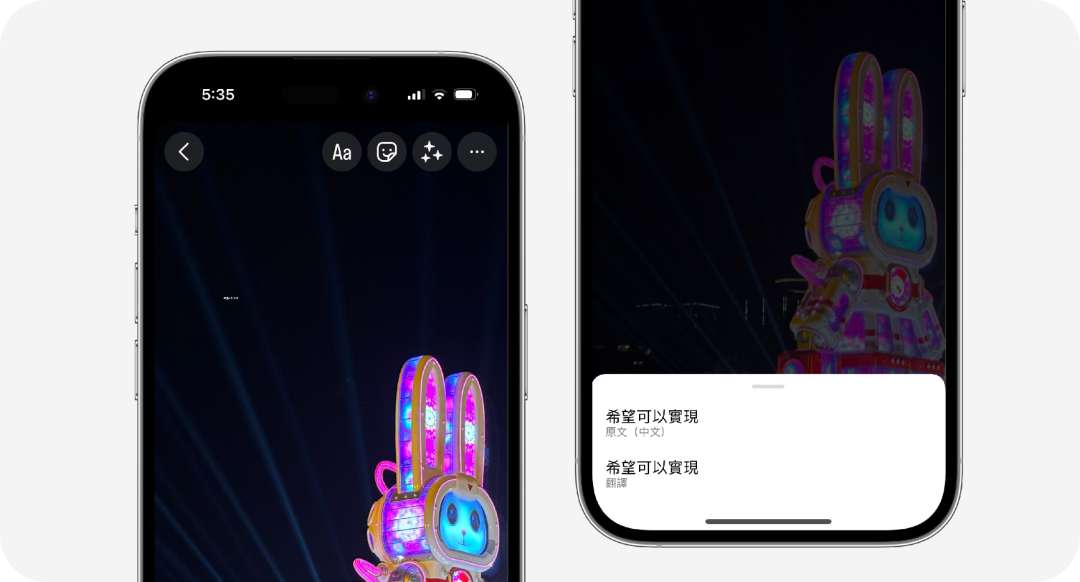
IG 限時動態隱藏字體(莎草體&明體&圓體&胖胖體)
雖然說現在 IG 目前內建有 9 款字體,但其實還有 4 款秘密的 IG 隱藏字體唷!分別是:莎草體、明體、圓體、胖胖體,不過經過我測試,目前只有 iOS 可以使用這些字體。
接下來介紹的 IG 隱藏字體包含「明體」、「圓體」和「胖胖體」只能在 iPhone 使用,而且要先到「設定」>「一般」「鍵盤」「鍵盤」裡新增日文鍵盤
- 莎草體:在 IG 限動內,點選 Aa 然後在下方字體右滑到第六個字體(comic 字體),輸入「papyrus」這個單字,切記不能用自動選字,必須一個字一個字輸入,完成後就會出現莎草體啦!那我們可以刪除 papyrus 的字,並輸入其他英文字,就會出現莎草體囉~
- 明體:在 IG 限動內,先點選 Aa 輸入文字,輸入好之後,在下方字體右滑到第四個字體,這時把輸入法切換到日文鍵盤,然後按一下日文空白鍵,就會瞬間變明體囉!
- 圓體:它和明體的操作是一樣的,只要輸入好文字之後,在下方字體右滑到第三個字體,並切換日文鍵盤,按一下日文空白鍵,就會出現圓體啦~
- 胖胖體:我們一樣輸入好文字,在下方字體右滑到第五個字體,並切換日文鍵盤,然後隨便按一個日文字並刪除,就會變成很粗的胖胖體啦~
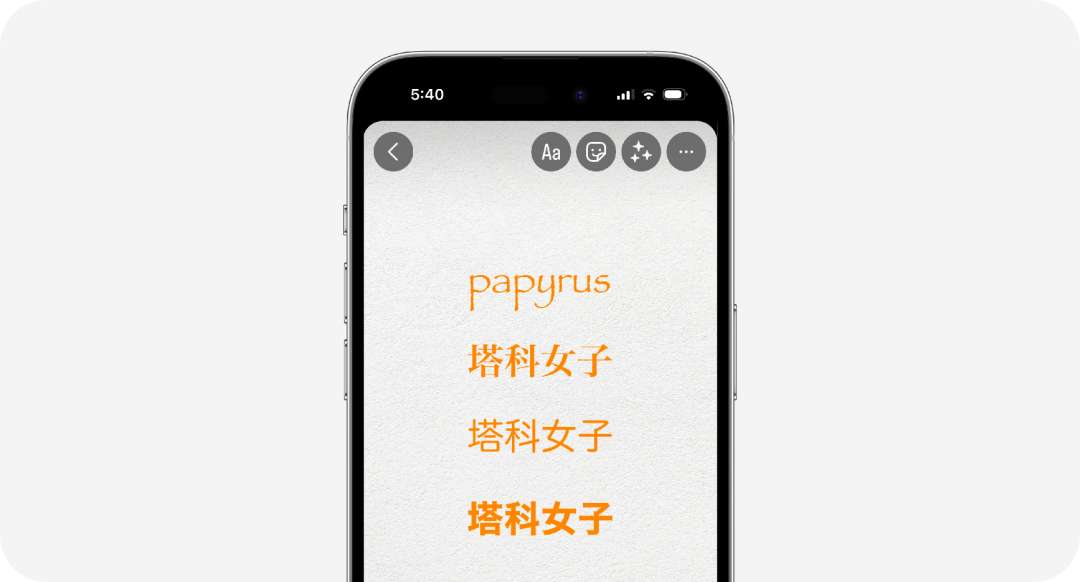
IG 禮物訊息(訊息特效)
這個 IG 隱藏功能也超有趣!當我們在 IG 傳訊息時,其實可以為訊息套用特效傳給朋友唷,那要怎麼使用這個特效呢?只要在對話框內輸入好文字,左邊就會出現「搜尋框」,點進去後就會看見 4 款特效樣式,分別:愛心、彩帶、火焰和禮物,那我們點選其中一個樣式後就會直接傳送,那如果是禮物盒樣式的話,只要點選訊息,就會像打開禮物一樣開啟訊息內容唷!

查看 IG 訊息傳送時間
雖然我們在 IG 傳訊息時都會顯示訊息日期,但如果想要查看和對方聊天詳細時間的話,我們可以在 IG 訊息的聊天室內,直接在聊天室往左滑,你就會看到每一則 IG 訊息的確切傳送時間,包含自己傳的以及對方傳的。
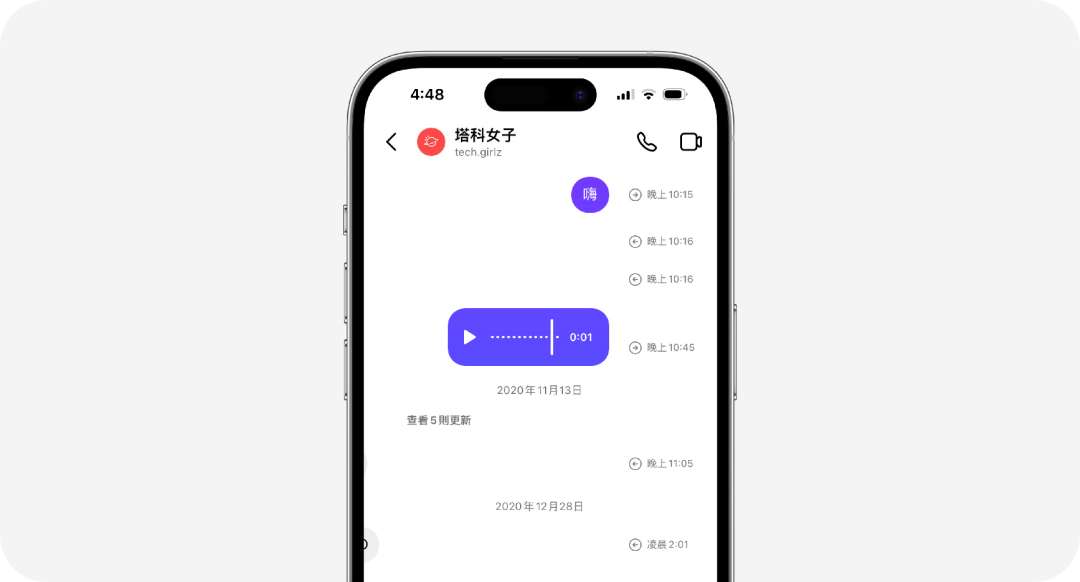
在多張照片的 IG 貼文刪除單張照片
以前 IG 我們發布的多張照片貼文都不能刪除單張照片,而現在 IG 新功能有支援囉!假設我這篇有多張圖片的 IG 貼文,想要刪除裡面其中一張照片,那我只要點選此貼文然後按上角的「⋯」>「編輯」,這時候你就會看到照片的左上角會出現「垃圾桶」圖示,只要點選並刪除,就可以將此張照片刪除囉!但前提是你的多張照片必須是三張以上才可以做刪除的動作喔~
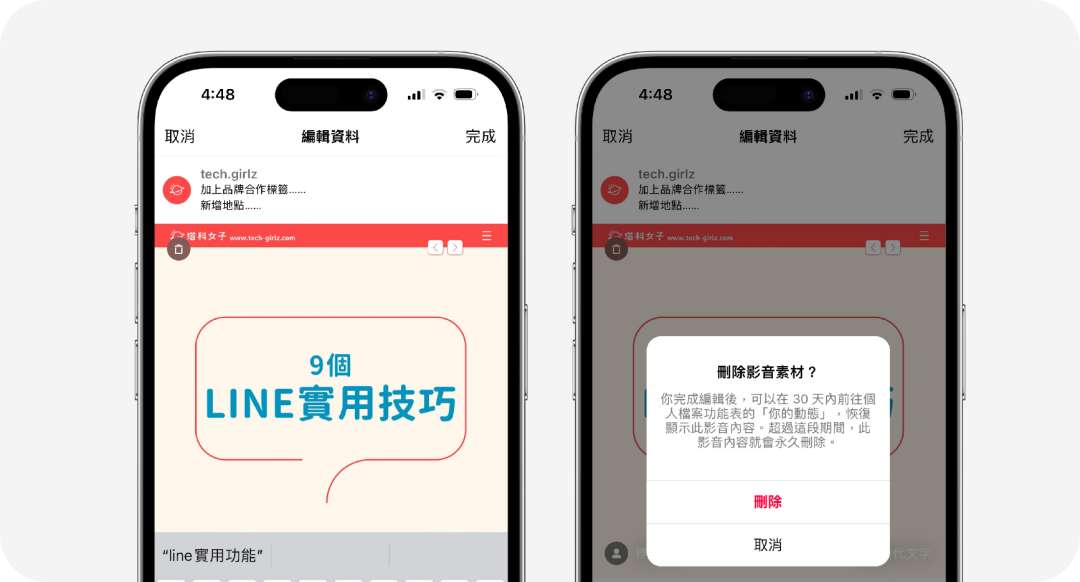
IG 限時動態補標註
另一個實用的 IG 新功能就是「IG 限時動態補標註」,當發 IG 限時動態卻忘記標註朋友時,通常都是會直接刪掉並重新發布,但其實可以直接在原限動上面補標註唷!只要到剛剛已發布的限時動態內,按右下角的「更多」裡面有個「新增提及」,直接在搜尋內填寫朋友的 IG 帳號,選好後按新增,就完成標記囉!
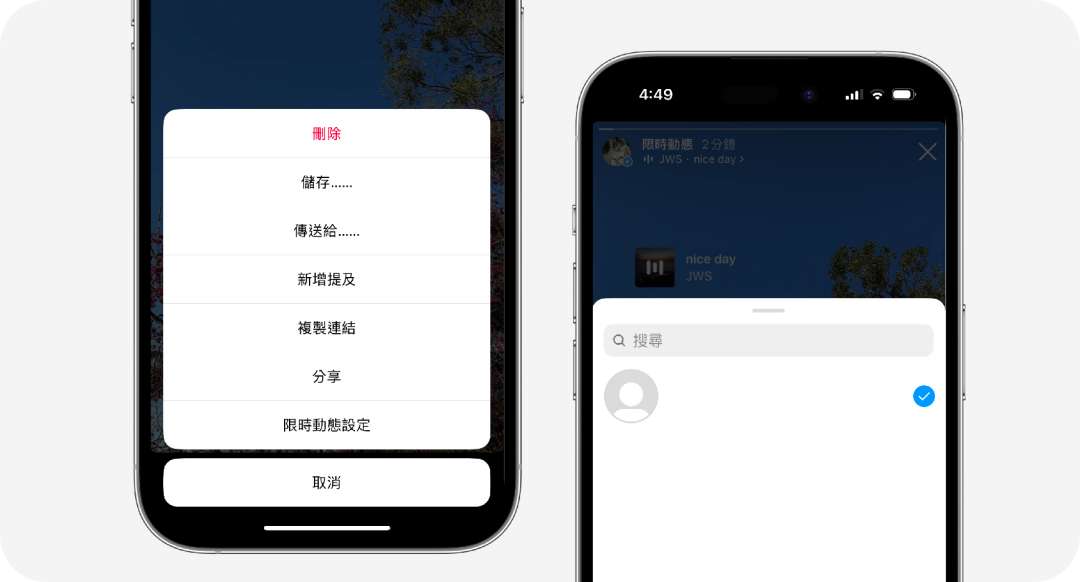
IG 排程預約發文
以往我們想為 IG 排程貼文時都必須靠 Meta 規劃排程或是手動發布,而如果你的 IG App 發布內有出現「排定內容發佈時間」功能的話,就可以透過 IG 內建預約發文唷!那這功能怎麼使用呢?
首先開啟 IG 個人頁 面,點選「+」來建立貼文,選好照片或影片後,點選「下一步」輸入貼文內容,輸入完成後按下方的「進階設定」,開啟「排定內容發佈時間」,設定你想預約發 IG 貼文的日期與時間,選好後點選「設定時間」,完成後點選「排定發布」,這樣就完成預約貼文囉!
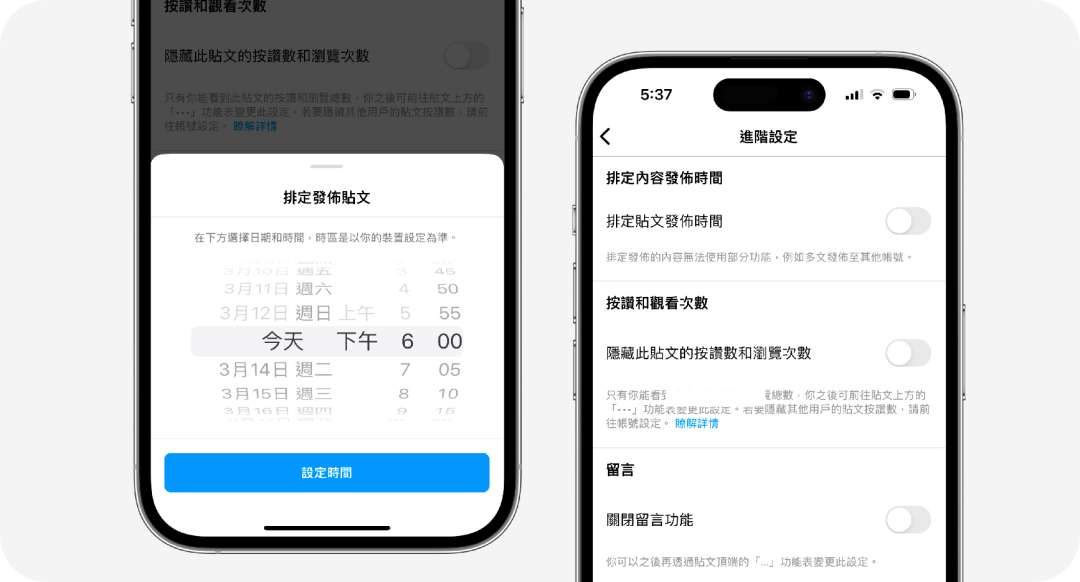
查看 IG 帳號追蹤時間
如果你想要查詢你追蹤某 IG 帳號的時間有多久的話,你可以在 Instagram「動態消息首頁」內,找到你想查詢 IG 追蹤時間的該帳號所發佈的貼文,然後點選該貼文右上角的「⋯」,在底部跳出來的選單中,點進「為什麼你會看到這則貼文」,系統就會顯示「你已追蹤 [某IG帳號] 幾年或幾個月」的時間,這樣我們就能查詢出自己對某一帳號的 IG 追蹤時間有多久。
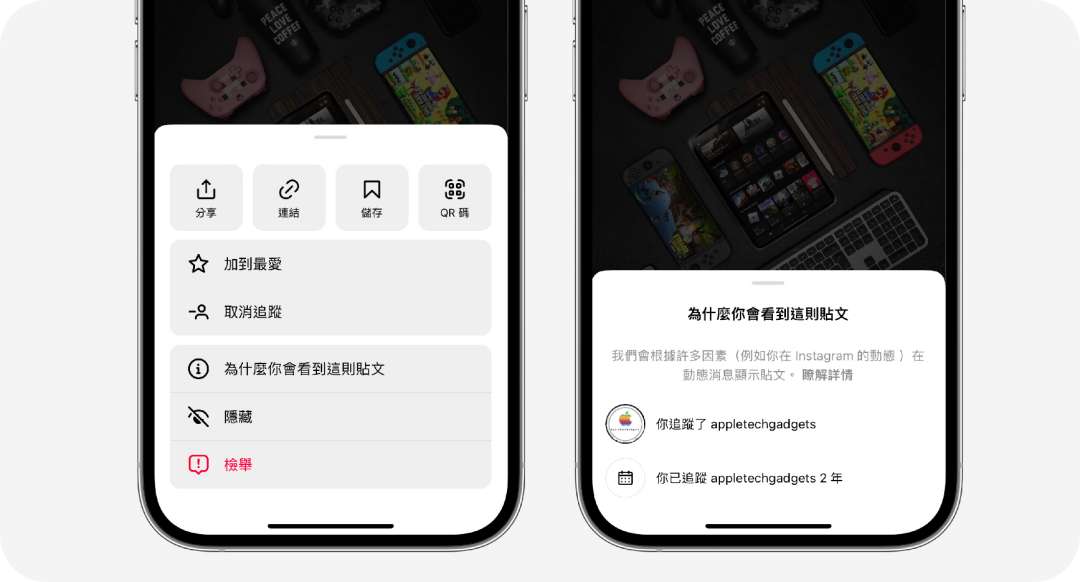
總結
以上就是 15 個 IG 新功能以及隱藏版 Instagram 實用功能的介紹啦!現在 Instagram 新功能不斷推陳出新,也持續推出更多測試版功能,都是為了讓用戶們有更好的使用體驗,我們也期待 IG 未來更多的新功能唷!
如果你想觀看影片版介紹,可參考我們的 YouTube 影片:
